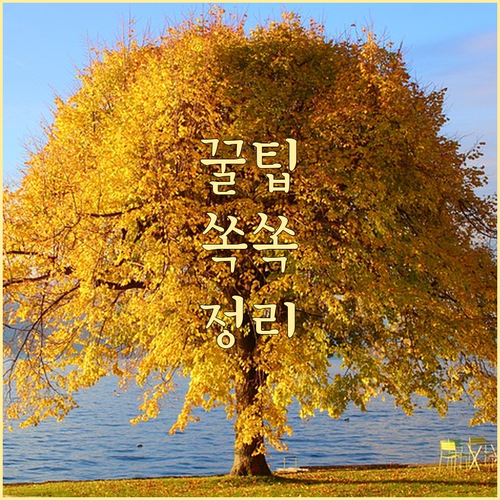
아웃룩 이메일 관리의 시작
마이크로소프트 아웃룩은 개인과 기업 모두에게 효율적인 커뮤니케이션을 위한 핵심 도구입니다. 이메일 계정을 한 곳에 통합하여 관리함으로써 업무 생산성을 극대화할 수 있습니다. 대부분의 경우 자동 설정으로 손쉽게 추가할 수 있지만, 특정 환경에서는 수동 설정이 필요하기도 합니다. 본 문서는 아웃룩에 이메일 계정을 성공적으로 추가하는 모든 과정을 상세히 안내합니다.
이 가이드를 통해 아웃룩 이메일 설정에 대한 모든 궁금증을 해결하고, 보다 효율적인 이메일 관리의 첫걸음을 내딛으시길 바랍니다.
—
계정 추가: 자동 설정으로 손쉽게
아웃룩은 대부분의 주요 이메일 서비스 공급자(구글, 네이버, 다음 등)에 대해 계정 정보를 자동으로 인식합니다. 이 방법은 복잡한 서버 정보(IMAP/POP3, SMTP)를 직접 입력할 필요 없이 이메일 주소와 비밀번호만으로 계정을 추가하는 가장 빠르고 간편한 방법입니다. 아웃룩을 처음 사용하거나 익숙하지 않은 사용자에게 특히 추천됩니다.
설정 단계:
- 아웃룩을 실행한 후 ‘파일’ 메뉴로 이동합니다.
- ‘계정 정보’에서 ‘계정 추가’ 버튼을 클릭합니다.
- 추가하려는 이메일 주소를 입력하고 ‘연결’을 클릭합니다.
- 비밀번호를 입력한 후 ‘로그인’을 클릭하면 필요한 설정이 자동으로 완료됩니다.
- 만약 2단계 인증이 설정된 경우, 이메일 공급자의 지침에 따라 추가 인증 절차를 거쳐야 합니다.
자동 설정은 이메일 서버와의 통신 설정을 아웃룩이 알아서 처리해주기 때문에, 사용자는 즉시 이메일 관리를 시작할 수 있습니다. 다음 섹션에서는 자동 설정이 실패했을 때 유용한 수동 설정 방법에 대해 알아보겠습니다.
—
수동 설정: IMAP과 POP3의 핵심 이해하기
자동 설정이 실패하거나 특정 설정을 직접 지정해야 하는 경우, 계정을 수동으로 추가해야 합니다. 이 과정에서는 이메일 서버의 IMAP/POP3(수신 서버)와 SMTP(발신 서버) 정보를 정확하게 입력하는 것이 필수적입니다. 이 서버 정보는 사용하는 이메일 서비스 제공업체의 웹사이트에서 찾을 수 있습니다.
IMAP과 POP3의 차이점:
| 구분 | IMAP (권장) | POP3 |
|---|---|---|
| 동기화 | 실시간 동기화 | 다운로드 후 저장 |
| 사용 환경 | 여러 기기에서 사용 | 단일 기기에서 주로 사용 |
| 메일 상태 | 서버에 메일 보존 | 다운로드 후 서버에서 삭제될 수 있음 |
수동 설정 시에는 서버 주소, 포트 번호, 그리고 암호화 방식(SSL/TLS)을 정확히 확인해야 합니다. 이 정보 중 하나라도 틀리면 계정 추가가 실패하니 주의해야 합니다. IMAP은 여러 기기에서 편리하게 메일을 관리할 수 있어 대부분의 경우에 추천됩니다.
혹시 과거에 다른 이메일 클라이언트를 사용하면서 설정이 복잡하다고 느낀 적이 있으신가요? 댓글로 경험을 공유해주세요.
—
계정 추가 후 발생 가능한 문제 해결 팁
계정 추가가 성공적으로 완료되었더라도, 간혹 정상적으로 작동하지 않는 경우가 발생할 수 있습니다. 가장 흔하게 겪는 문제들과 그에 대한 효과적인 해결책을 정리해 드립니다.
- ‘비밀번호가 올바르지 않습니다’ 오류: 먼저 입력한 비밀번호에 오타가 없는지 다시 확인해주세요. 구글이나 네이버 등 2단계 인증이 활성화된 서비스의 경우, 일반 비밀번호 대신 해당 계정에서 발급하는 ‘앱 비밀번호’를 사용해야 합니다.
- 서버 연결 실패: 수동 설정 시 입력한 서버 주소, 포트 번호, 그리고 암호화 방식(SSL/TLS)이 올바른지 다시 한번 확인해야 합니다. 또한, 인터넷 연결 상태를 점검하고, PC 방화벽이 아웃룩의 연결을 차단하고 있지는 않은지 확인하는 것도 중요합니다.
- 이메일 동기화 문제: 아웃룩 화면 하단에 ‘오프라인 작업’ 상태로 표시되어 있지는 않은지 확인합니다. 계정 설정이 올바른데도 문제가 지속된다면, 아웃룩을 재시작하거나 기존 계정을 삭제 후 다시 추가하는 것이 가장 확실한 해결 방법입니다.
위의 방법들을 시도했음에도 문제가 해결되지 않는다면, 아웃룩 프로필을 재설정하는 것을 고려해볼 수 있습니다. 이는 아웃룩 관련 설정을 초기화하는 가장 강력한 방법입니다.
혹시 다른 문제에 직면하셨나요? 해결 방법을 찾아보거나 전문가의 도움을 요청하는 것도 좋은 방법입니다. 아웃룩의 모든 기능을 완벽하게 활용해 보세요!
—
아웃룩 계정 설정, 완벽한 마무리
지금까지 살펴본 것처럼, 아웃룩에 이메일 계정을 추가하는 과정은 대부분의 사용자가 쉽게 진행할 수 있도록 설계되어 있습니다. 자동 설정이 가장 편리한 방법이지만, 특정 환경에서는 이메일 공급자가 제공하는 정확한 IMAP/POP3, SMTP 정보를 활용한 수동 설정이 필수적입니다. 이 문서에서 제공하는 정보들을 참고하면 계정 설정부터 관리, 그리고 문제 해결까지 보다 효율적으로 아웃룩을 활용하여 업무 생산성을 극대화할 수 있을 것입니다.
아웃룩은 단순히 이메일을 주고받는 도구를 넘어, 여러 계정을 통합 관리하는 강력한 허브입니다.
—
자주 묻는 질문
Q1. 기존 계정 정보를 잃어버렸다면 어떻게 해야 하나요?
아웃룩 자체에서는 비밀번호를 변경할 수 없습니다. 이메일 주소의 비밀번호를 잊어버렸다면, 해당 이메일 서비스 제공업체의 웹사이트를 방문하여 ‘비밀번호 찾기’ 또는 ‘재설정’ 기능을 통해 먼저 변경해야 합니다. 변경 후 아웃룩에서 다시 로그인해주세요.
Q2. IMAP과 POP3 중 어떤 것을 선택해야 하나요?
IMAP은 여러 기기에서 메일을 실시간으로 동기화하며 관리할 때 이상적입니다. 하나의 기기에서만 이메일을 관리하고 서버 용량을 확보하고 싶다면 POP3가 적합합니다. 최신 환경에서는 대부분의 사용자에게 IMAP을 적극 권장합니다.
Q3. 계정을 추가했는데도 이메일이 동기화되지 않아요.
먼저 아웃룩 화면 하단에 ‘오프라인 작업’ 상태로 표시되어 있지 않은지 확인하세요. 인터넷 연결 상태를 점검하고, 계정 설정 시 입력했던 수신 및 발신 서버 정보와 포트 번호가 올바른지 다시 한번 검토해야 합니다.
